Wer sich eine Windows 10 oder Windows 11 ISO herunterlädt, wird sich diese vielleicht schon einmal über einen Rechtsklick Bereitstellen genauer angeschaut haben. Dort enthalten sind die Ordner zum Booten für MBR oder UEFI. Die Setup.exe, über die man ganz schnell ein Inplace Upgrade machen kann. Und dann natürlich der sources Ordner. Dort enthalten sind alle Dateien, die zur Installation benötigt werden.
Hier ist dann auch entweder die install.wim oder install.esd. Hier enthalten sind alle Dateien für die Installation. Der einzige Unterschied zwischen beiden ist, dass die install.esd komprimiert ist. Wer sich eine ISO über das MediaCreationTool herunterlädt, erhält immer eine ISO mit einer install.esd. Wer sich die ISO direkt herunterlädt über den UUPDL, oder bei uns hat immer eine install.wim im Gepäck.
Was ist nun der Vorteil einer ISO mit einer komprimierten install.esd? Eigentlich ganz einfach. Sie passt noch auf eine normale DVD. Für eine ISO mit einer install.wim hingegen benötigt man schon einen 8 GB Stick oder eine Double-Layer DVD. Ansonsten gibt es für den normalen keinen weiteren Vor- oder Nachteil.
Wer sich natürlich seine eigene ISO erstellen will, mit integriertem Key, mit der Einschränkung, dass anstatt die Home sofort die Pro installiert werden soll, oder eben auch die Updates und Treiber integrieren will, der ist mit einer großen ISO mit einer install.wim besser dran. Denn hier erspart man sich die Umwandlung der esd in eine wim, bevor man weitermachen kann. Auch PowerShell ist hier ein wirksames Hilfsmittel.
Als Nachtrag: Da die Windows 11 23H2 jetzt auch schon in der esd-Version zu groß ist für eine DVD, musste Microsoft hier einen neuen Weg gehen. Bisher hatte man über das MediaCreationsTool eine ISO mit einer install.esd erhalten. Jetzt wird hier eine geteilte (gesplittete) Datei eingesetzt.
Als Fazit
Es ist heutzutage völlig egal welche Variante man nimmt. Bearbeiten kann man beide. Und eine ISO auf einem Stick oder DVD ist immer in der Schublade aufzubewahren, falls es zu Problemen mit Windows 10 kommt. Dann hat man sofort ein Reparaturmedium, welches einem Systemreparaturträger immer vorzuziehen ist.
Auch interessant: Windows 10 ISO mit Updates – Jetzt wird es noch einfacher
Windows 10 Tutorials und Hilfe
In unserem Windows 10 Wiki findet ihr sehr viele hilfreiche Tipps und Tricks. Falls ihr Fragen habt, dann stellt diese ganz einfach bei uns im Forum.
- Installationsmedien: Aktuelle Installationsdateien findet ihr hier immer in der rechten Sidebar. Windows 10 22H2 19045 ISO / ESD
- Installation: Windows 10 Clean installieren, Win 10 2004 bis 22H2 neu installieren
- Reparaturen: Inplace Upgrade Reparatur, Win 10 reparieren über DISM, sfc und weiteres, Windows Update reparieren, Startmenü reparieren, Apps reparieren, Store reparieren, Netzwerk reparieren
- Anmeldung: Win 10 automatische Anmeldung
- Entfernen, Deinstallieren: Apps deinstallieren
- Datei Explorer: Ordner unter Dieser PC entfernen, Netzwerk, OneDrive u.a. im Explorer entfernen
- Richtige Nutzung: Startmenü richtig nutzen, Suche richtig nutzen,
- Wichtig: In jedem Tutorial steht, für welche Version es geeignet ist.
Windows 11 Tutorials und Hilfe
- In unserem Windows 11 Wiki findet ihr sehr viele hilfreiche Tipps und Tricks.
- Falls ihr Fragen habt, dann stellt diese ganz einfach bei uns im Forum.
- Installationsmedien: Aktuelle Windows 11 ISOs findet ihr hier: 23H2 22631, bzw. 22H2 (22621). Ansonsten immer in der rechten Sidebar.
- Windows 11 neu clean installieren Tipps und Tricks.
- Windows 11 mit lokalem Konto auch Offline installieren.
- Windows 11 Inplace Upgrade Reparatur oder Feature Update.
- Automatisch anmelden Pin entfernen Windows 11.
- Alle Beiträge zu Windows 11 im Blog findet ihr über diese Seite. Wobei auch alle anderen Artikel interessant sein können.

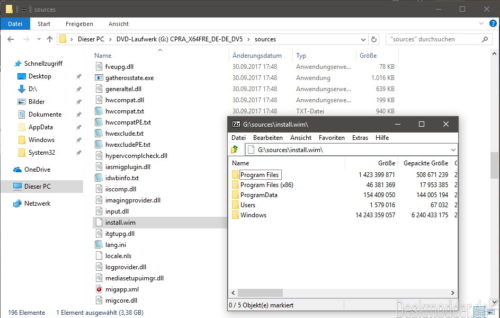







Ich hau meine Install-ISO immer auf eine microSDHC/XC, die ich dann in meinen USB3.0 Kartenleser stecke. Ist zwar mit meinen Bratzen etwas mühselig die Karte in denn Slot zu stecken, funktioniert aber ansonsten genauso wie ein Stick zum Installieren. Man will es kaum glauben aber davon kann man auch Booten.
etwas mühselig die Karte in denn Slot zu stecken, funktioniert aber ansonsten genauso wie ein Stick zum Installieren. Man will es kaum glauben aber davon kann man auch Booten.
Naja so egal finde ich das nicht ob man die esd oder wim hat (Für mich zumindest). Ich erstelle mir als Windows PE Sticks und da ist es mit einer install.wim einfacher da ich die wim nicht konvertieren muss.
ich sch… im allgemeinen auf Sticks ( auch wenn ich ab und an welche erstelle – ganz zu schweigen DVD – glaube vor 5 Jahren das letzte mal eine gebrannt )
Partition auf SSD / HDD in passendender Größe und fertig
das demzufolge es auch egal ist das die *.wim größer ist spielt dann auch keine Rolle mehr
Denke nachfolgendes Bild sagt alles
https://drive.google.com/file/d/1MaNvt9MHa0w14KvRh8pQgEey7HuuQrHw/view
Hallo
Ich habe mal eine Frage ist es denn Möglich einen USB Stick zu erstellen Wo alle Versionen von 10 oben sind und alle von Windows 7 ich mache viele PCs auch Firmen und immer mit 20 Sticks rum zu laufen ist scheiße.. Hatte schon mal google gefragt aber die spucken nix aus.
Danke.
Liebe Grüße
natürlich ist das MÖGLICH (theoretisch – aber selber für Firmen nicht getestet) aber ähnlich wie ich das mit SSD´s mache geht das natürlich auch mit USB-Sticks ( große Kapazität vorausgesetzt) – am besten macht man das dann aber mit Boardmitteln ( Rufus z.B. ist da außen vor weil das da so nicht funktioniert ) und diverse Multiboot Tools die ich schon getestet habe funktionierten auch nicht so wie ich wollte.
einfach dien Stick vorab partitionieren und dann mit ** xcopy bzw. robocopy die ISO übertragen auf die jeweilige Partition
xcopy a:*.* b:*.* /S /E /J (nach a: und b: kommt noch der Backslash )
ODER
robocopy a: b: /MIR /S / E/ J
Alternativ kann man es aber auch noch probieren mit YUMI – Multiboot USB Creator probieren
https://www.pendrivelinux.com/yumi-multiboot-usb-creator/
– basierend auf Linux wie man am Link schon sieht
Cool das wie der Universal USB installer aufgebaut :=)
Ist ja der selbe Hersteller
Danke werde ich Probieren
Grüße
Noch als Nachtrag: das Bild von oben (den Datenträger) habe ich so wie er ist dann ist mit Acronis True Image komplett gesichert und dann auf einen passenden USB-Stick zurück gesichert – auch das funktionierte
Es gibt zwar bei mehr als 4 Primären Partitionen eine Fehlermeldung ( Speicherzuordnung fehlerhaft oder so ) wenn man den Recovery-Modus startet aber denke da ist wohl eine Grenze bei meinem Bios bzw UEFI ( Update ist ja schon über 2 Jahre alt ) – die betreffenden Installationen ( clean und auch Inplace) verlaufen trotzdem einwandfrei ab
im Post dadrüber von mir müsste es übrigens heißen robocopy a: b: /MIR /S / E/ /J
Hallo Manny,
Ich danke dir für die Infos
Das mit einer SSD als Ersatz eines stickst klinkt ja auch Interessant
Wenn ich die SSD in mehren Patitionen aufteile zeigt mir das Biso der Boot Manger dann alle Patitionen an oder brauch ich das zwangläuftig ein Boot Tool ?
LG
Hallo @David )
)
Ich setze schon seit Jahren keine Boot-Tools mehr ein, in der Regel reicht das Bootmenü des Mainboards – das einzige Manko ist dabei das man sich merken muss an welcher Stelle / Partition eine jeweilige ISO / Version ist – da hab ich noch keine Möglichkeit gefunden die Hardwarekennung irgendwie ins Bios zu bekommen ( man kann ja nicht alles wissen / falls das überhaupt gehen könnte
anbei die Bilder meines momentanen Bootdatenträgers ( Datenträgerverwaltung + Bootmenü (Asus)
https://drive.google.com/drive/folders/1dDOMwCyOq0NoIFT6quakXX4UEWrXqYtj
Mit WinUSB könnt’s klappen.
https://www.winusb.net
Stick oder DVD brauche ich beides nicht,
install.wim incl. Updates, allen Treibern, einige Komponenten werden noch entfernt,
wird über WINPE-WinNTSetup3 Compakt XPRESS4k installiert.
Aufgeräumtes, ca. 6 GB grosses System.
Welches der zwei Formate installiert schneller? Oder ist die Geschwindigkeit ungefaehr gleich?
Ich konnte bisher noch keine merklichen Unterschiede feststellen. Dazu kommt noch die Überlegung, dass man ein Setup einmal durchführt und dann mit dem Gerät arbeitet oder spielt. Und wenn man mehrere Rechner installiert, gibts eh ganz andere Möglichkeiten. Und wenn man die System-SSDs per USB an einen Rechner hängt und mit einem Image-Tool seiner Wahl die Dinger klont.
Einfach einmal ein System ohne Key installieren, dann hundertfach geklont, eingebaut und an jedem Rechner eine Ersteinrichtung inkl. Eingabe des gültigen Keys durchführen. Geht bedeutend schneller, als auf jedem Rechner eine eigene Setup-Routine zu starten.
Ventoy wäre noch eine Alternative für einen Multibootstick. https://www.ventoy.net/
Install.swm fehlt noch in der Beschreibung ^^